Excel绝对引用
微软Excel,也称为Excel,是由微软公司开发的一款非常强大的电子表格程序。 使用Excel,用户可以访问多个工作表,在一个或多个单元格中记录大量数据。 此外,Excel具有各种内置函数,可以帮助我们对记录的数据应用各种操作或计算,以实现财务分析或期望的输出。
尽管大多数公式可以直接使用分配给它们的数值进行计算,但我们通常使用单元格引用来访问我们想要在特定公式中提供的值。 使用单元格引用非常有用,因为如果我们更改了记录的值,公式会自动更新相应的输出结果。 主要有三种类型的单元格引用,即 相对引用,绝对引用和混合引用 。
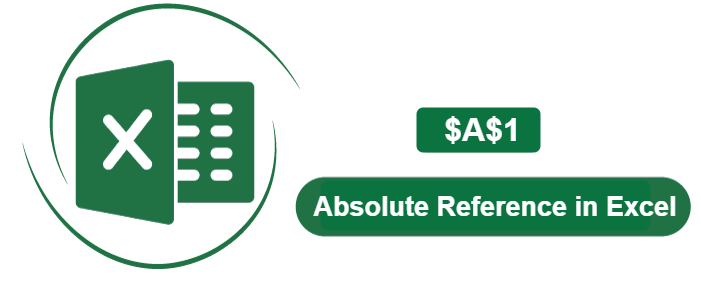
在本教程中,我们讨论了Excel绝对引用的简要介绍。我们还使用相关示例逐步讨论了在Excel工作表中创建或使用绝对引用的步骤。在我们讨论Excel中的绝对引用之前,让我们首先介绍Excel单元格引用。
什么是单元格引用
Excel单元格引用是指相应单元格或多个单元格范围的地址或名称。它通常由相应列名后面跟着特定行号组成。单元格引用告诉Excel公式在哪里查找用于公式中的数据/值。在Excel中,我们可以引用同一工作表中的单元格,另一个工作表中的单元格,另一个工作簿中的单元格,以及其他支持的程序中的单元格。
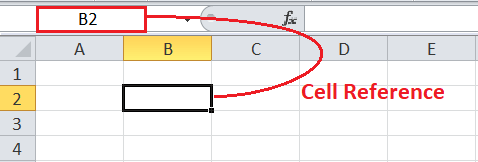
什么是Excel中的绝对引用
默认情况下,Excel使用相对引用,这意味着当将其复制到另一个单元格或范围时,单元格引用会根据行和列的相对位置而改变。然而,有些情况下,我们可能需要固定某些单元格的地址以获得特定的输出。在固定单元格引用后,即使将它们复制到另一个位置,也可以确保它们不会改变。这就是Excel绝对引用的作用。
根据定义, Excel绝对引用是指“锁定”的引用,即其对应行和列的地址在复制时不会改变。
在Excel中,绝对引用表示工作表上的实际固定位置或地址。因此,当我们希望在Excel公式中固定所需单元格的位置,使其位置在复制到另一个位置时保持不变时,我们会将公式中的相应单元格设为绝对引用。
何时需要在Excel中使用绝对单元格引用
在使用Excel时,我们会遇到各种各样的用例,其中我们必须使用绝对引用来获得所需的结果,无论我们在哪个领域或行业工作。以下是我们常常使用绝对引用进行高效计算和报告的常见情况:
- 在根据不同物品的发票计算销售税率时
- 当使用固定单价时
- 在项目中使用单一百分比计算年度利润目标
- 在特定固定测量的多个单元格值中更改价格或单位时
- 在管理项目时,引用每个资源的固定可用率
- 在其他所需数据表或范围中使用相对引用作为列和绝对引用作为行,以匹配我们引用单元格中的列计算,并使用其值
如何创建或制作绝对单元格引用
我们应该在列名和行号之前加上美元符号($),以使所需单元格引用成为绝对引用。根据用例的不同,我们可能需要固定单个单元格或整个范围。让我们讨论这两种情况:
创建/制作单个单元格的绝对引用
当我们需要将单个单元格设为绝对单元格时,我们必须在列名和行号之前插入美元符号。这将把相对引用变为绝对引用。
例如,对单元格A1的绝对引用将如下所示:
=A1
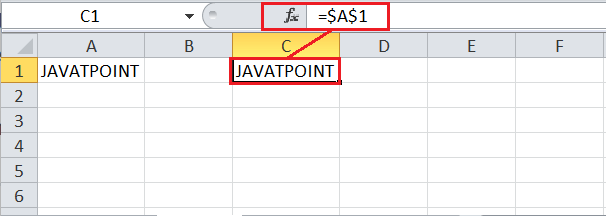
如果我们将单元格复制到下面的另一个单元格中,绝对引用保持不变并且给出相同的输出。
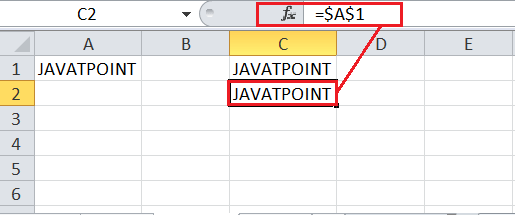
创建/使范围绝对
当我们需要使整个范围为绝对引用时,我们必须在范围中的每个单元格引用前面添加一个美元符号。例如,如果我们有一个范围A1:B7要用作绝对引用形式,我们需要以以下方式包括美元符号:
= A1:B7
这样,我们就固定了整个范围的列字母和行号。
注意:我们可以在将光标放在公式栏中的特定单元格引用后,按一次F4功能键,而不是手动添加美元符号($)。这将立即将美元符号添加到特定的单元格引用中,使其成为绝对引用。按多次F4函数键将在其他类型的单元格引用之间切换。
如何在Excel中使用绝对引用
我们需要执行以下步骤才能正确使用Excel中的绝对引用:
- 首先,我们必须选择一个结果单元格插入一个公式,并键入等号(=)以开始公式。
- 接下来,我们需要开始键入函数名,并通过在键盘上按 TAB 键来从列表中选择它。之后,我们必须根据语法提供相应的参数。
- 在下一步中,我们需要在公式栏中的要使其绝对的单元格之间点击。同时,我们必须按一次 F4 功能键,将相对单元格引用转换为绝对引用。我们可以在公式栏中为所有所需的单元格或范围都这样做。
- 在将所需的单元格/范围变为绝对引用后,我们必须按键盘上的 Enter 键。现在,我们可以将该公式复制到工作表上的任何其他位置,而不会自动由Excel转换。
现在,让我们通过以下示例更好地理解绝对引用的概念:
Excel中的绝对引用:示例1
考虑下面的工作表作为示例数据集,其中我们有不同物品的价格(单位:美元)。
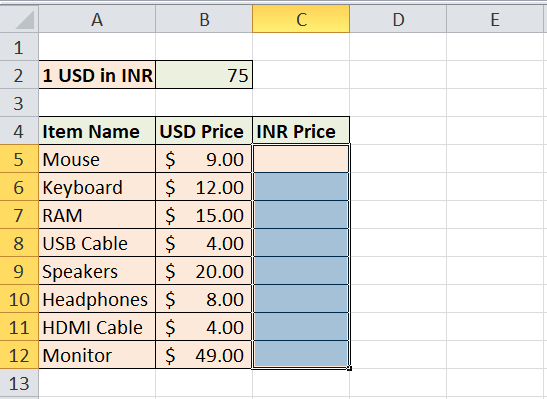
我们需要将这些价格从美元转换为印度卢比并放在相邻的C列中。假设1美元约等于75印度卢比,记录在工作表的B2单元格中。在这种情况下,我们需要将不同物品的记录价格与B2单元格相乘。因此,在乘法公式中,我们需要固定B2单元格,同时保持所有其他单元格相对或默认。
使用乘法公式将记录的价格从美元转换为印度卢比的步骤如下:
- 我们首先需要选择单元格C5并输入等号(=)以开始公式。接下来,选择相应的B5单元格,键入乘法运算符(*),然后选择B2单元格。然后,按下Enter键以获得第一项对应的结果。
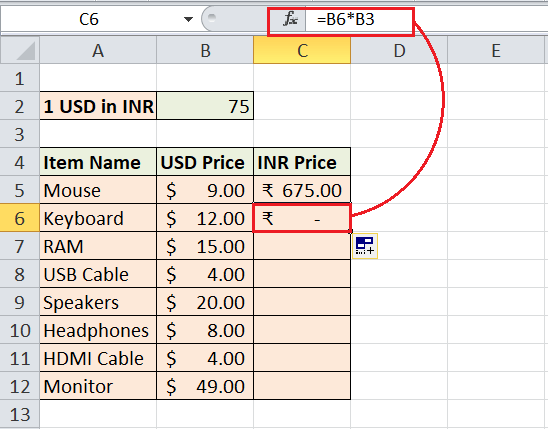
-
在复制公式到其他单元格之前,我们再次选择最初插入公式的单元格,即C5单元格。然后,我们进入公式栏,并在B2单元格之间点击或放置光标。
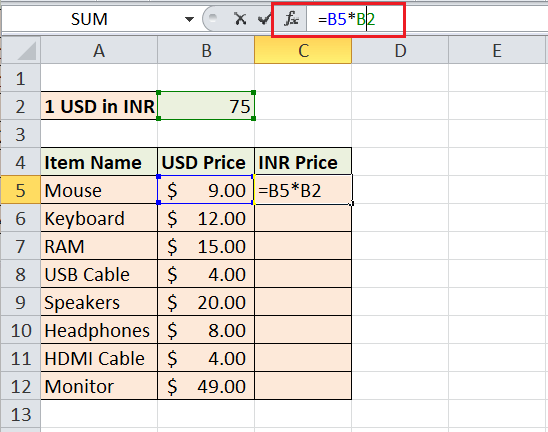
-
在下一步中,我们按下F4功能键一次。这将立即将B2引用从B2更改为B2,并将整个公式从(=B5B2)更改为(=B5$B$2),如下所示:
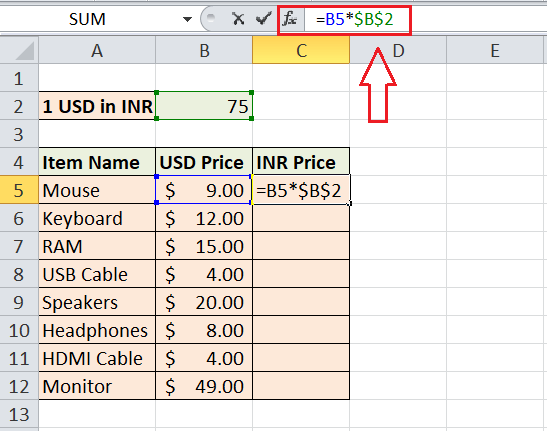
-
将单元格引用转换为绝对引用后,我们必须按Enter键。最后,我们可以将公式拖动或复制粘贴到C5下方的其他单元格中,价格将正确从美元转换为印度卢比。
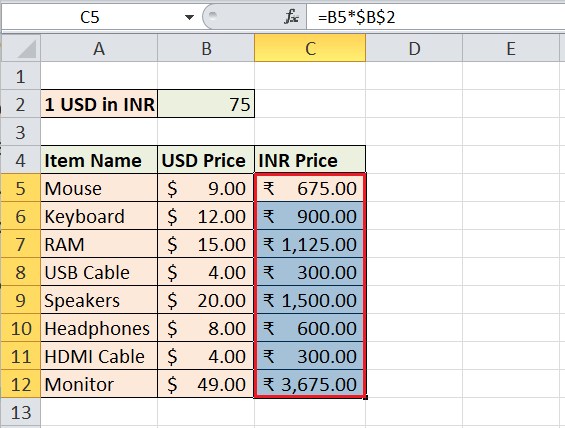
Excel中的绝对引用:示例2
考虑以下工作表作为示例数据集,其中列出了一些杂货物品及其价格和购买数量。
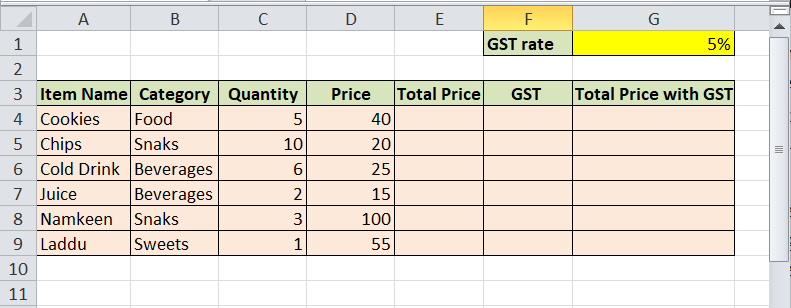
我们的示例表格显示,每个项目都有固定的货物和服务税(GST)税率为5%。为了计算净价格(包括GST的总价格),我们首先需要计算每个项目的GST价格,然后将其包括在相应的总价格中。
下面列出了计算每个项目的价格,包括GST的总价格的步骤:
- 首先,我们需要在E列中计算不包括GST的每个项目的总价格。因此,我们选择单元格E4来记录第一个项目的总价格,不包括GST。我们可以通过将购买数量乘以相应的价格来实现这一点,如下所示:
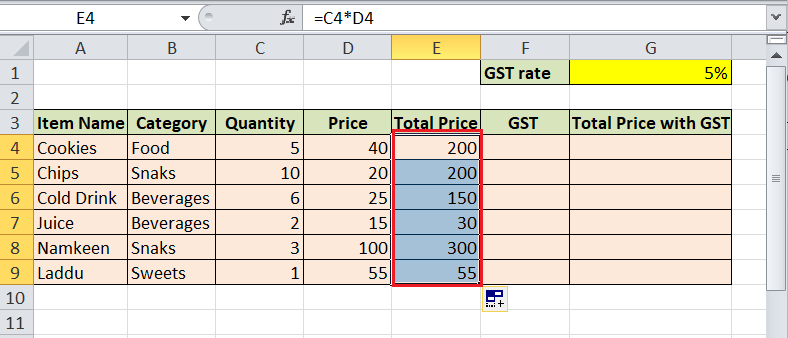
-
在下一步中,我们需要计算每个值的GST价格。由于GST税率是固定的(单元格G1),所以我们必须在这里使用绝对引用。因此,我们通过将总价格乘以GST税率来计算第一个项目的GST。同时,我们以以下方式使具有GST税率的单元格成为绝对引用:
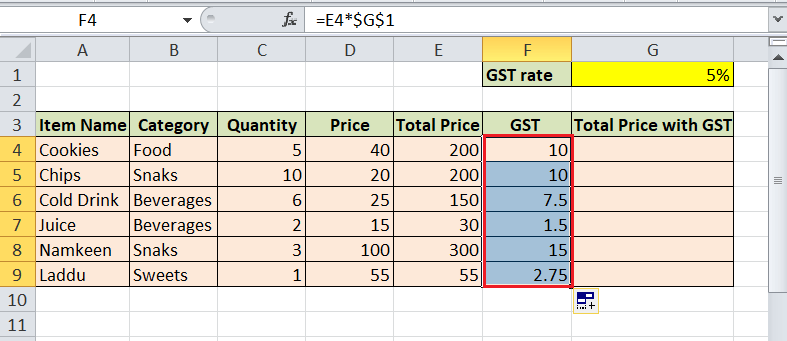
-
在计算项目的GST价格之后,我们可以计算它们的相应总价格,包括GST。为此,我们必须以以下方式将总价格与GST价格相加:
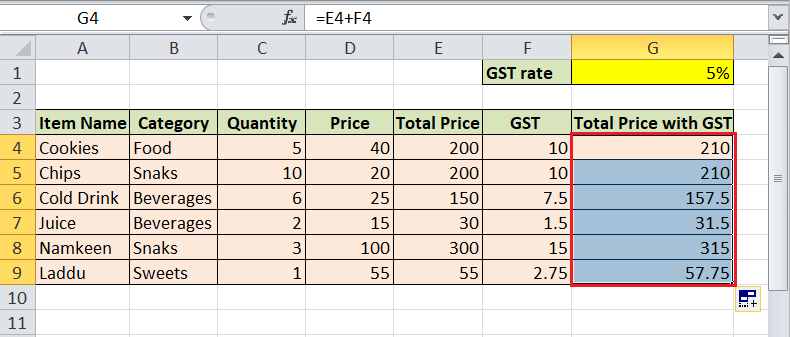
Excel绝对引用的替代方法:命名区域
在Excel中,命名区域是对绝对引用的替代方法。我们可以根据需要为任何单元格或范围命名,并在公式中使用它。这样,我们可以使我们的公式更易于理解。根据我们的要求,我们可以在单个表格中创建多个命名区域。为此,我们可以使用名称管理器,并相应地创建、编辑或删除所需的命名区域。
例如,假设我们有一些员工的工资数据,并且我们希望将每个相应工资的额外奖金1500 INR包括在内。数据在Excel表中按以下方式结构化:
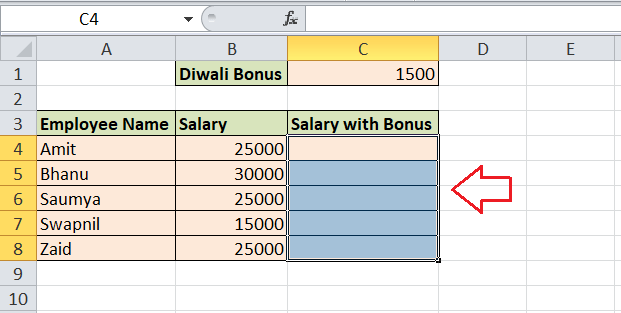
我们需要在上述表格中的公式中修复单元格C1。因此,我们将该单元格命名为 BONUS ,使用名称管理器( 公式 >名称管理器)。
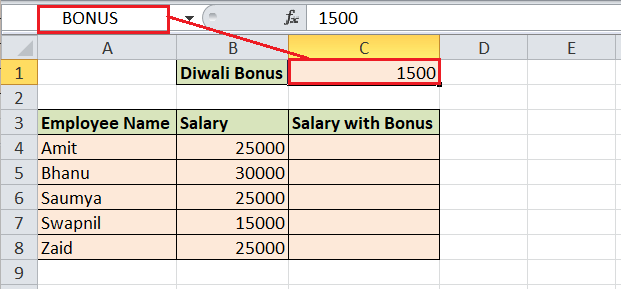
之后,我们选择结果单元格C4,并插入公式(工资 + 奖金)来计算第一位员工的总工资。
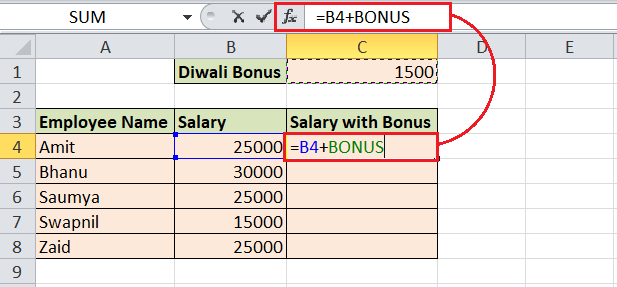
按下回车键后,我们得到第一位员工的期望结果(总工资)。
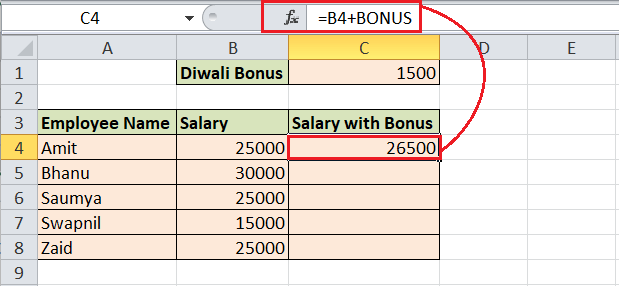
现在,我们可以拖动或复制粘贴公式到C4下面的其他单元格中,以获取其他员工的总薪水。由于我们将单元格C1命名为BONUS,它不会自动更改到其他结果单元格(C5、C6、C7和C8)。
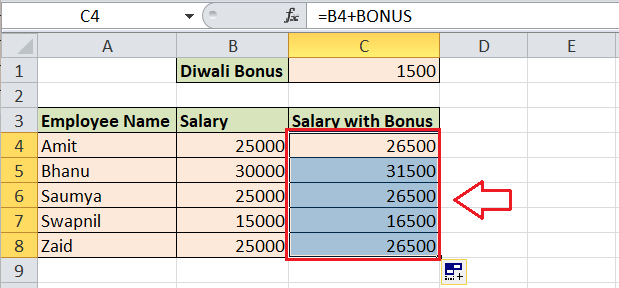
类似地,我们还可以为所需范围分配一个名称,并在相应的公式中使用它。这个概念与Excel的绝对引用类似。
重要注意事项
- 当使用绝对引用时,我们固定相应的列和行。如果在其前面放置一个美元符号来固定只有一行或一列,相应的单元格引用将被称为“混合引用”。
- Excel绝对引用不会自动更改,无论相应的公式向上、向下、向左还是向右移动。
- 在按下“F4”快捷键以更改单元格引用时,我们可能需要通过按下“Fn”功能键来激活功能键来针对特定键盘。
 极客笔记
极客笔记